Para iniciar la restauración, se necesita ir a CP REMOTE BACKUP MANAGEMENT, encontrado en los archivos del panel. Ahí podrá encontrar varias opciones, y cada una permitirá un acceso a un área diferente:
Restore Document Root: Esta opción permite la recuperación de todos los archivos public_html que estén en el hosting.
Restore Home: Permite recuperar correos electrónicos, datos, fichas y todo archivo guardado; pero sólo en un límite de fecha. El resto de la información no incluida se perderá.
Restore Mail Directory: Es una opción muy recomendada para recuperar cuentas y correos electrónicos borrados anteriormente.
Restore Database: permite la recuperación de bases de datos; pero antes, es importante colocar el prefijo de la cuenta para poder ejecutar la recuperación.
Restore File/Directory: ayuda a restaurar ficheros específicos que han sido dañados.
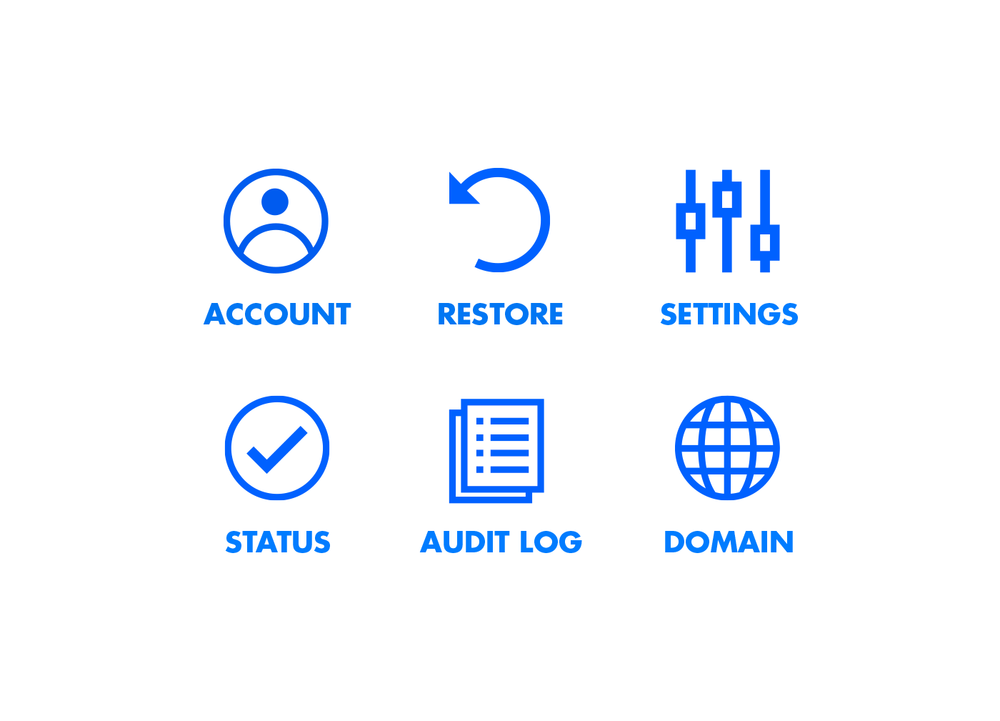
Es importante que antes de seleccionar algunas de esas opciones, se coloque un email personal, se seleccione la opción de preferencia, luego la opción restore, y se espere varios minutos a que la actividad esté finalizada.
Por otra parte, existen website que para iniciar restauraciones no tienen las mismas funciones.
Si algunas de las opciones anteriores no son útiles, se puede ir a la administración del hosting y comprobar la presencia de los datos, para así restaurarlos.
También existen algunos centros de programación dispuestos a prestar su servicio. Sólo hay que contactar a alguno.
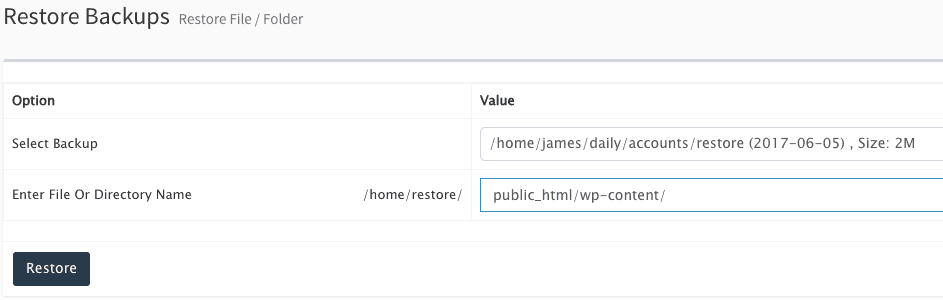
En conclusión, para estos casos, siempre es recomendable buscar una guía basada en las características del website, que muestre claramente las funciones del espacio.
Los proveedores del sitio web la pueden mandar.
